最近、ログインに関するご相談がとっても多かった為、ログインに関する詳細ページを作ろうと思ったのですが、まだ工事中だらけの状態です。
公開した状態で更新していこうと思った為、中途半端なページ本当に申し訳ないです⋯💧
みなさんこんばんわ😊
2020年4月現在、一番多くなった相談は
「電話番号でログインが出来なくなった」
というものでした。
ですが、2020年4月27日現在、今回のSmuleのアップデートで修正がされており、今では電話番号でもログインが可能になっております。
ですが、これは「SMS(ショートメールサービス)」で「認証コード(4桁の数字)」を受け取り、そのコードを入力してログインする、という方法しか今の段階ではありません。
ですので、
- 現在、その電話番号を所持していない方
- この場合、もしSmuleが身分証明書等の画像を本人確認として採用してくれた場合には再度手続きをしてくれる可能性もありますが、ほぼ可能性は無いと思います。
- 固定電話の番号での登録の方
- こちらのケースで困っている方は今の所一人も相談を受けていないのですが、もしこのケースで困っていてSmuleに問い合わせをしてSmuleが対応してくれた、という方が居ましたら情報提供の方を宜しくお願い致します🙇♂️
- SMSを受け取る事が出来ない方
- 携帯のプランによってはSMSの機能が付いていない、という方も居ると思うのですが、今回のケースではSMSでの認証のみが本人確認方法となっている為、1カ月だけでもSMSの機能があるプランに変更するしか方法はありません。
- 後、一番多いのは「SMSの受信設定」が「海外やパソコンからのSMSが受信拒否になっている」ケースです。
自分では何も設定をしていなくても、携帯会社によっては初めからスパム防止の為にSMSの受信設定が厳しめに設定されている事が多い為、こちらの設定はスマホ自体の設定ではなく「docomo」や「au」等のサイト上から設定をする必要があります。
以上の場合には、Smuleに直接問い合わせる必要があります。
私は実際に試してみた所、普通に電話番号でもログインする事は出来たのですが、「今でもログインが出来ない!」と困っている方が今は沢山おられる状況です。
その為、もし今「電話番号だけでSmuleへログインをしている方」は、絶対にアプリを削除しないで下さい!
目次 非表示
アプリとアカウント
アプリの違いについて
同じSmuleというカラオケアプリでも、「App Store版」と「Android版」では全くの別物です。
どちらのアプリも内容や作りはほとんど一緒に見えますが、まず、
- 「iPhoneやiPad」には「iOS」
- 「Android」には「Android OS」
という、ソフトウェア(OSといいます)が入って動いており、WiiのゲームソフトをPS4では使えないみたいに、「iOS」と「Android OS」では作り自体が全く違うのです。
Smuleはカラオケアプリの「Smule」以外にも、他にもいくつかゲームサービスを運営している会社なのですが、そのゲームが「iOS」でも「Android OS」でも利用出来る様にと、OSに合わせ2つアプリを作っている訳です。
アカウントについて
そのサービスを利用したり参加したりする権利の事を「アカウント」といい、そのアカウントにパスワード等を使用しアクセスする事を「ログイン」といいます。
スマホに入っているアプリが「いつでも起動すれば利用出来る」というのは、スマホがログイン情報を記憶していてくれいる為に「ログインしっ放しの状態」になっているからです。
そして何かが切っ掛けでログアウトしてしまった時、再度ログインをする事が出来ない⋯と、初めて困る日がやってきます。
そうならない為にも、いつでもログインが出来るのかどうかをSmuleのWEBサイトでログインをしてみてチェックをしたり、今のアカウントには色々な方法でログインが出来る様に紐付けをしておく事をお勧め致します。
VIPについて
アプリ自身が別物であっても、アカウントは自体は共通の為、アカウントを持っていれば「iOS版アプリ」、「Android OS版アプリ」どちらのアプリにもログインをする事が可能です。
しかし、「VIP」とは「アプリごとに振り分けられているサービス」の名称の為、「アカウント」とは別物です。
その為に、別のアプリ上からVIPの契約をした方は別アプリでは同じアカウントでもVIPが引き継げない訳です。
でも、Smuleのサイト上から直接VIPの契約をすれば、どちらのアプリ上でもVIPのサービスが反映される「VIPフルアクセスパス」という権利を手に入れる事が出来ます。
この「フルアクセスパス」を通常料金よりも安く手に入れる事が出来る裏技があるのですが、そちらの情報は当ブログの会員様限定の非公開ページにて公開しております。
「生ハモ大会」と「HQS杯」の両大会に参加して頂けけて、そのどちらの大会にも投票もして頂けて、大会を宣伝までして頂けたサポーターの方限定で希望者のみに、そちらのページのパスワードを発行させて頂いております😊(勿論、お代等頂いておりませんので詐欺とかではありませんのでご安心下さい😅)
ログインの方法と種類
まず初めに、Smuleへの「ログインの方法」と「ログインの種類」について細かく説明していきます。
ここをしっかりと理解しておかないと、後で色々とか~なり痛い目に遭う事になります⋯。(私も一度かなり痛い目に遭いました💧)
現在では、Smuleでアカウントを制作する際、次の方法の中からログインの方法を選ぶ事になっています。
Apple版アプリをご使用の方

- Apple でサインインする
- これは「Apple ID」でログインする方法です。
- この方法で登録を行った場合、そのSmuleのアカウントは「Apple ID」と「iPhoneやiPad本体」にだけ紐付けられてるだけです。
- 決して、Apple IDを制作した際に使用したメールアドレスや電場番号で登録を行ったという訳ではありません。
- メールアドレスが設定画面に入力されていたとしても、自らの手でアプリ内でパスワードを設定しない限り、そのメールアドレスはまだそのSmuleのアカウントと紐付けはされていません。
その状態で、そのメールアドレスで新しくアカウントを作ってしまったりすると、それは新しい別のアカウントだと認識されてしまいます。(電話番号も同様です。) - Apple IDでログインをしている間は、今使っている「iPhoneやiPad本体」からならば、アプリを削除しても再インストールするだけで、パスワードの入力は不要で再度ログインする事が出来ます。
同じApple IDで、同じiPhoneやiPad本体を使っている間は、「パスワードとセキュリティ」→「Apple IDを使用中のApp」からSmuleを削除してもこの状態は続きます。 - この自動でログイン出来るのは、「iPhoneやiPad本体」がログイン情報を記憶している為です。
- 同じApple IDでも「別のiPhoneやiPad本体」でログインした場合には、それは「別のSmuleのアカウント」として認識されます。(その為、App Store経由でVIPになっている方は、3つの機種までそのVIPは反映がされます)
「別のiPhoneやiPad本体」でも、同じSmuleのアカウントを引き継ぎたい場合には、設定で他のログイン方法との紐付けをする必要があります。 - 他のログインの方法と紐付けをしない限り、Android版のSmuleのアプリにも、SmuleのWEBサイトにもログインをする事が出来ません。
- Apple IDをログアウトしたり、iPhoneやiPad本体の「システムのリセット」や「初期化」をした場合には、ログイン情報を設定していなかったり、紐付けをしていなかったアカウントには二度とログインをする事が出来なくなりますのでご注意下さい。
- Facebook
- これは「Facebook」のアカウントでログインをする方法です。
- その為、「Facebookのアカウント」が必要となります。
- この方法で登録を行った場合、そのSmuleのアカウントは「Facebook」のアカウントに紐付けられている為、同じFacebookのアカウントを使う事で「別のiPhoneやiPad本体」でも、「Android」や「SmuleのWEBサイト」でも簡単に「同じSmuleのアカウント」へログインする事が可能なります。
- 決してFacebookを制作した際に使用したメールアドレスや電場番号で登録を行ったという訳ではありません。
- その為、そのメールアドレスで新しくアカウントを作ってしまったりすると、それは新しい別のアカウントだと認識されてしまいます。(電話番号も同様です。)
- メールアドレス
- 【制作中】
- 電話番号
- 【制作中】
Android版アプリをご使用の方
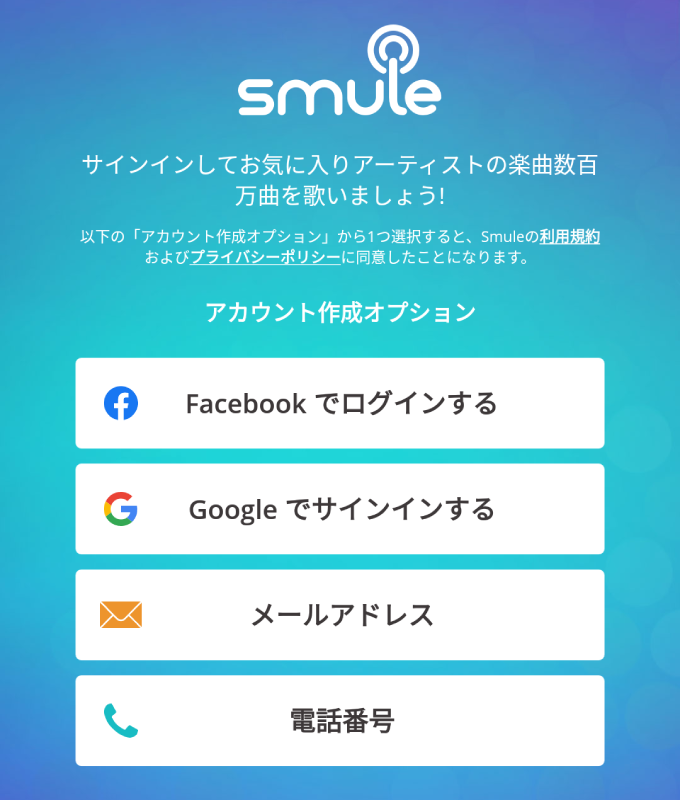
- Facebook でログインする
- これは「Facebook」のアカウントでログインをする方法です。
- その為、「Facebookのアカウント」が必要となります。
- この方法で登録を行った場合、そのSmuleのアカウントは「Facebook」のアカウントに紐付けられている為、同じFacebookのアカウントを使う事で「別のAndroid本体」でも、「iPhoneやiPad」や「SmuleのWEBサイト」でも簡単に「同じSmuleのアカウント」へログインする事が可能になります。
- 決してFacebookを制作した際に使用したメールアドレスや電場番号で登録を行ったという訳ではありません。
- その為、そのメールアドレスで新しくアカウントを作ってしまったりすると、それは新しい別のアカウントだと認識されてしまいます。(電話番号も同様です。)
- Google でログインする
- 【制作中】
- メールアドレス
- 【制作中】
- 電話番号
- 【制作中】
ログイン方法の紐付け
【制作中】
必ずして頂きたい事
SMS設定について
【制作中】
パスワードの変更
アカウントにログインする為には「IDやメールアドレス」と「パスワード」の2つが必要です。
どちらか1つでも違うと、ログインは出来ません。
入口は狭ければ狭い程安全なのですが、狭くなる程不便になり、何かトラブルが遭った際に自分自身が困ってしまう可能性もある為に、今回私は「ログイン方法の紐付け」をお勧め致しました。
しかし、ログイン方法を色々と紐付けして増やすという事は、それだけ不正アクセスされるリスクも増えるという事になります。
そして日本人は、日本が安全な国の為にセキュリティに関しての意識が甘く、「パスワードを使い回していて、8桁未満の方」が8割を占めているらしいです。
そこを悪い人達が責めて来る訳です。(不正なアクセス元は大体がロシア、中国、朝鮮からです⋯。)
パスワードの使い回しは本当に怖く、1つバレてしまうと「Googleアカウント」「Yahoo!アカウント」、他にも「LINE」「iCloud」「Facebook」「Twitter」「Amazon」「楽天」⋯と色々試されて、全部芋づるでやられます。(私はFacebookやられて散々な目に遭いました⋯。)
今では、パスワード解析の専用ソフトを使うと、数字とアルファベットの小文字を使った8桁ですと、何と2秒で解読されてしまいます。(数字は10種類、アルファベットは26種類、計36種類の8桁なので36の8乗で、2兆8211億990万7456通りもあるのにです。)
今自分が使っているパスワードがどれだけ危険かどうかは、「How Secure Is My Password」というサイトで試してみる事が出来ますので、実際に試してみて下さい。
パスワードは最低でも15桁とかに設定をする事をお勧め致します。
電話番号の正規入力
「Smule」はアメリカの会社の為、「Twitter」や「Instagram」での電話暗号を入力する時同様、番号は国番号から入力しておく事をお勧め致します。
日本の国番号は「+81」です。
そして、電話番号の初めの数字「0」は省略します。
「ハイフン」も省略します。
私の電話番号が「090-1234-5678」だった場合には、「+819012345678」と入力するのが正規の電話番号の入力方法になります。
ですが、実際に検証をしてみたのですが、Smuleへの電話番号でのログインの際には、正規の電話番号の入力方法でなくても確認コードはSMSで届いたのですよね⋯。
でも、私は電話番号は後からアカウントに紐付けしたので、電話番号からログインをしたのは今回が初めてでした。
それも、もしかしたら番号を正規入力していたからかも知れない、とも思うのですよね。
実際、私がTwitterにログイン出来なくなって困った原因も、これが原因だった為、ログインが出来ている皆様は今の内に対策をしておく事をお勧め致します。(大体の会社は090-1234-5678という入力でも、+8109012345678という入力でも自動で変換してくれるのですけどね⋯)
Smuleへの問い合わせ
現在、電話番号でログインが出来なくなっている方で、SMSの設定も見直しても駄目な方は、直接Smuleへの問い合わせをする必要があります。
「Smule」と検索してSmuleの公式サイトに飛び、「左上の三本線マーク」→「Help」→右上にある「Submit a request」と押すと、Smuleのお問い合わせフォームへ進む事が出来ます。
ログインの問題ですので「Login Issues」を選択し、Smuleへ直接お問い合わせ下さい。
必ず文章は全て英語で記載して下さい。(日本語だと返事がかなり遅くなります。)
そして、問い合わせた後に届く「確認メール」には必ず返信をして下さい。(それをしないと返信すら来ません。)
お問い合わせフォームの使い方の詳細ページは現在制作途中の為、完成するまではこちらのそれに一番近い内容のページの方を参考にしてみて下さい。
 Smule(Sing!)を「凍結」「退会」する方法を徹底解説!【図解】
Smule(Sing!)を「凍結」「退会」する方法を徹底解説!【図解】



KENさん、はじめまして😊
コメントありがとうございます。
8月に一度一部のユーザーだけ現在のプロフィール表示に変更されて、
その日のうちに戻ったことがあったのですが、今回は変更されたままのようですね。
自分も前回の時は変わってしまい「見づらいな」と思ったのですが、
今回はアプデをしても変更されることなく以前のままでいます…。
StyleStudioエディター表示については、
StyleStudioで動画を見たときにカメラエフェクトを
使用していない動画を他人に見せないための設定なので今回の事とは関係ないと思います。
自分を含めて全員が変わっていないということは試用なのでしょうか…
今までのほうが誰と歌っているかわかりやすいし、試用だけで戻ってほしいですね。
ちなみにわたしも使用しているのはipadですOSも最新版にしています。
お役に立てない回答で申しわけございません…
こんにちは。初めまして。KENと申します。最近自分のHOME画面が以前と違う画面になってすごく使いづらいです。元に戻せないのでしょうか?フォロワーさんに『HOME画面が変わって操作しずらくなったね』と問い合わせをしても皆さんは前のままだと言ってます。
改善方法はないのでしょうか?
ある方から設定のプライバシーの中のStyleStudioエディター表示をオフにて改善されると聞き、確認したところ触った形跡もなく、一度オンにしてから再度オフ(グレー)にしたら『24時間後に改善される』ような表示がでましたが、その後3日経っても戻りません。何か対処法があるようでしたら教えていただけないでしょうか?ちなみに使用しているのはiPhone(iOS)です。
電源を落としたりSIMの出し入れも試しました。iPhoneの設定よりストレージからAPPのデータ消去も試みました。再度ダウンロードしても改善されません。宜しくお願いします。
素人さん、はじめまして。
コメントありがとうございます😊
メールが届かないというのは、ご自身のメールの設定で
特定のメールアドレス以外からは受信しない設定にされている。ということでしょうか。
不特定多数の方が見ることができるこの場所にメールアドレスを書くことは良くないことなので、
素人さんのメール受信の設定を一時的にご変更されることをおすすめいたします。
Singに会員登録したいのですがメールが届きません。
Singから届くメールアドレスを個別受信しないと届かないみたいなんですがメールアドレスがわかりません。
教えてもらえますか?
ジョニーさん、はじめまして🍎✨
コメントありがとうございます🎵
まずは「Google Playストア」のメニューから[定期購入]をタップして
現在加入されている週1200円のサブスクリプションを解除してください。
わたしも最初はAndroidで年間契約していましたが
現在はSmuleの公式サイトからの年間契約なのでこの先がよくわからないのですが💦
解除したら再度自動課金の種類を選べたと思います😊🎵
アンドロイドでsmuleを楽しんでいます。よくわからないまま、週に1200円自動課金でV.I.P.になっていますが、これですと年間6万近く払うことになります😆それで仲間に聴いたら、年間1万ちょっとの年間契約とのこと。そちらに契約プランを変えたいのですが、そのやり方がわかりません。教えていただきたく、よろしくお願いいたします。